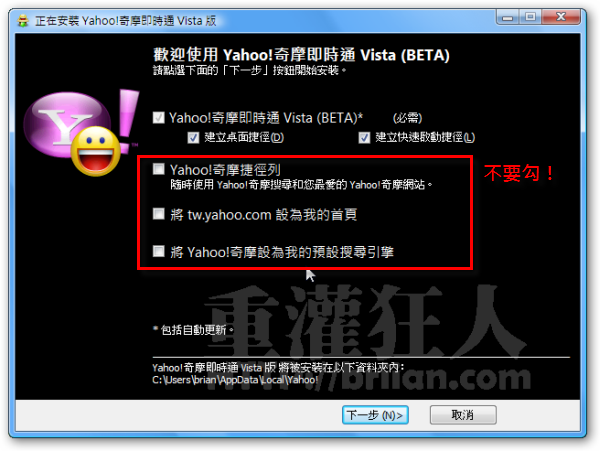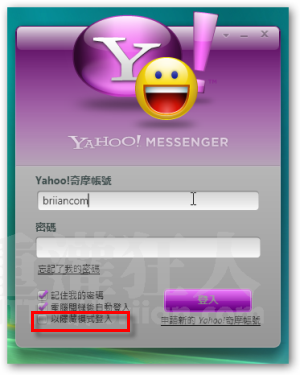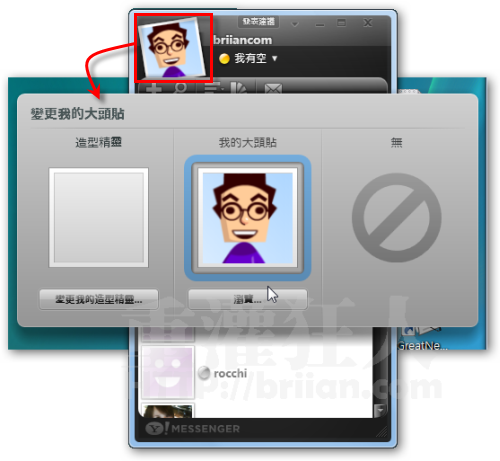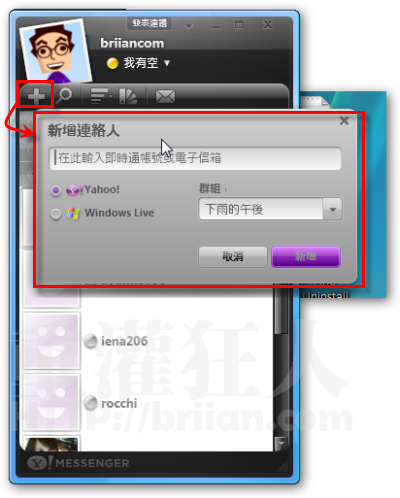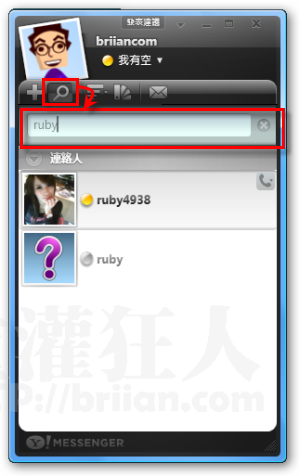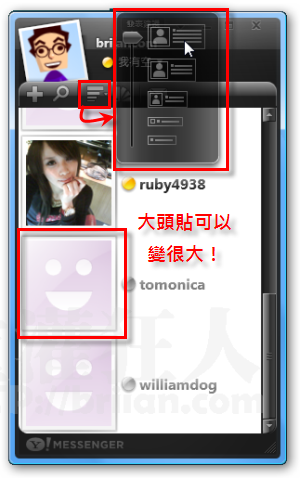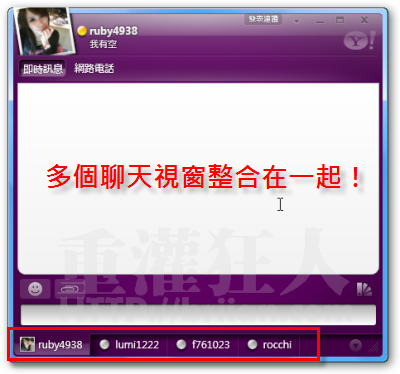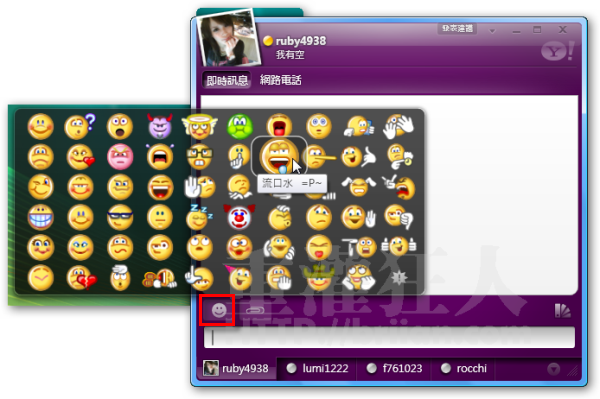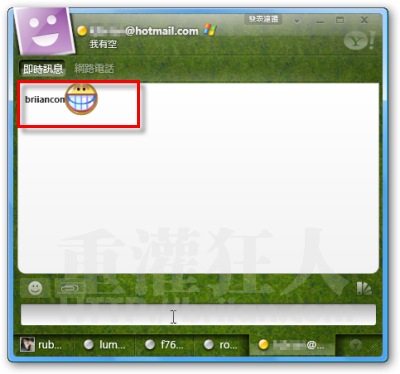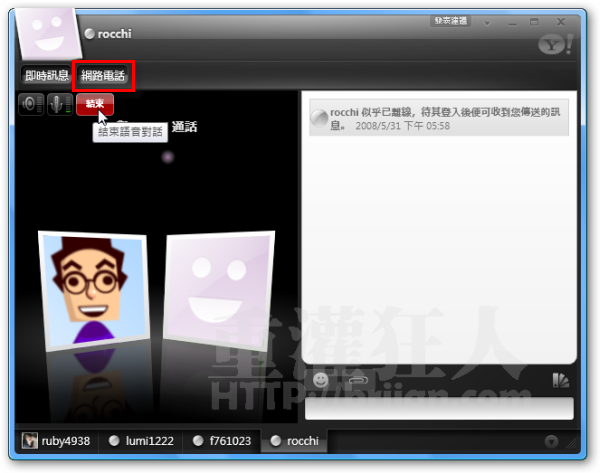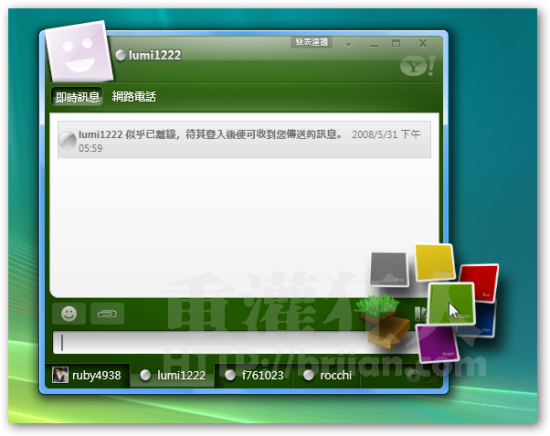因為上面都沒朋友,所以很久很久都沒用過Yahoo!奇摩即時通這軟體了,剛剛上去看,發現原來還特別推出了一個Windows Vista專用版。除了軟體操作介面變得比較好看了一些,還有3D立體表情符號圖示,還可以把一堆聊天視窗整合成一個視窗、檔案傳輸大小升級到2GB...。總之,整體運作的視覺效果華麗很多,實用性也改善很多。
雖然還是跟之前一樣,一開Yahoo即時通就是一堆垃圾訊息塞滿桌面,不過這次Vista專用版的改版,的確是讓人眼睛為之一亮。對照過微軟Windows Live Messenger 9.0的不知道在幹嘛的改版,Yahoo的新版軟體不但很成功的幫自己的形象打了廣告,可能也會讓更多人更願意多看Windows Vista系統一眼吧?整個視覺效果相當吸引人,比起MSN 9.0好很多很多。
在功能上的變化,Yahoo!奇摩即時通「Vista專用版」不再搞什麼分享頻道、聊天情境啥的,就是單純的專注在介面的改善、聊天功能與語音通話功能的優化,最主要的還是把多個聊天視窗整合成一個視窗,這樣子上班時候聊天就不會老被主管、老闆罵說怎麼一直在聊天,因為看起來只有一個視窗,感覺好像沒有聊得很兇的樣子。
此外還可以直接透過〔Ctrl〕+〔,〕或〔Ctrl〕+〔.〕的鍵盤快速鍵將聊天視窗合併成一個或打散成多個獨立視窗,使用起來相當方便。
也因為版面簡潔很多,使用起來也讓人心情好很多,不像之前版本一堆用不到的功能讓人搞不清楚到底在幹嘛了。
▇ 軟體小檔案 ▇
軟體名稱:Yahoo!奇摩即時通
軟體版本:1.2.0.1029 BETA
軟體語言:繁體中文
軟體性質:免費軟體
檔案大小:208KB (線上安裝版)
系統支援:Windows Vista 系統專用
官方網站:http://tw.messenger.yahoo.com/
軟體下載:按這裡
主要功能:
雖然這版本的視覺效果做的不錯,看起來也很華麗,不過由於還是新開發的BETA版本,很多小地方還是沒法很正常運作,譬如說如果你有裝「新酷音輸入法」,則無法輸入中文,一切換到新酷音,Yahoo奇摩即時通就會當掉(用微軟或Yahoo輸入法就不會當,不知道是哪個軟體的問題)。另外,好友名稱目前「只能顯示」帳號,不能像MSN一樣顯示對方自定的暱稱或我們自己標上的文字。當然,自己也不能自定暱稱,這點很麻煩(不過可以改顯示狀態)。
不過還是有些很不錯的地方是,很多功能都支援用鍵盤快速鍵來切換或執行,譬如說新增好友、移動群組…等,熟悉了這些常用功能的快速鍵後,操作起來會很方便順手。
常用快速鍵:
〔F8〕:打開聊天視窗
〔F6〕:直接語音通話
〔Ctrl〕+〔M〕:移動至某個群組
〔Ctrl〕+〔\〕:變更自己的狀態
〔Ctrl〕+〔H〕:切換顯示離線/上線好友
〔Ctrl〕+〔Shift〕+〔A〕:新增聯絡人
〔Ctrl〕+〔Shift〕+〔G〕:新增群組
〔Ctrl〕+〔D〕:快速登出即時通(離線)
〔Ctrl〕+〔Q〕:快速關閉視窗
一、安裝時注意,不想裝的軟體不要勾選
第1步 安裝這個Vista專用版的Yahoo奇摩即時通軟體的方法跟其他軟體都一樣,都是下一步、下一步就可以解決。不過要注意的是,如果你不想安裝一堆IE瀏覽器工具列或網站首頁被改掉的話,記得在安裝時,不要勾選奇摩捷徑列、設為首頁等項目。
第2步 這是登入畫面,登入前也可選擇「以隱藏模式登入」,這樣其他人就不知道你上線了!
二、更簡潔的好友名單與操作介面
第1步 整個好友名單變得很簡潔、很清爽。
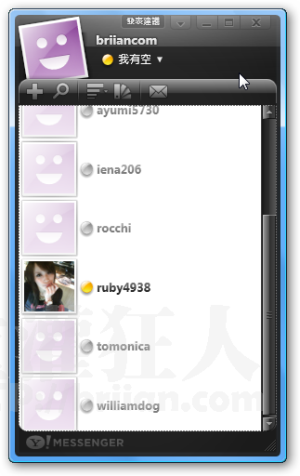
第2步 按一下自己的大頭貼,可以快速換用其他照片來當大頭貼,或者改用Yahoo的造型精靈來大頭貼。不過這服務聽說不是要收了嗎?怪~
第3步 按一下視窗上方的「+」按鈕,可以快速新增聯絡人。新增聯絡人時,可以選擇是新增Yahoo的帳號,還是加入MSN的聯絡人,Yahoo即時通跟MSN軟體在之前的版本就已經可以互通、互相聊天囉。
第4步 按一下上方的放大鏡按鈕,會出現一個搜尋框,可以快速尋找你的朋友,譬如說,你要找某個名叫「ruby」的朋友,可以只打「ru」,他會列出名字裡面有「ru」兩個字的全部好友,即時篩選出來讓我們快速找到想要找的朋友。
第5步 按一下上面的橫條按鈕,可以快速切換聯絡人的大頭貼尺寸,共有5種尺寸可供選擇。這種操作方式跟Vista的檔案總管很像。
第6步 按一下色票的圖示,可以挑選聯絡人面板的顏色,目前共有8種顏色(材質)可供挑選。

第7步 我們可以在聯絡人上面按一下滑鼠右鍵,可以選擇跟他聊天、講電話或傳送「叮咚」給好友,他會收到一個震動訊息。另外也可針對個別的好友設定為隱藏狀態,就是封鎖他的意思。
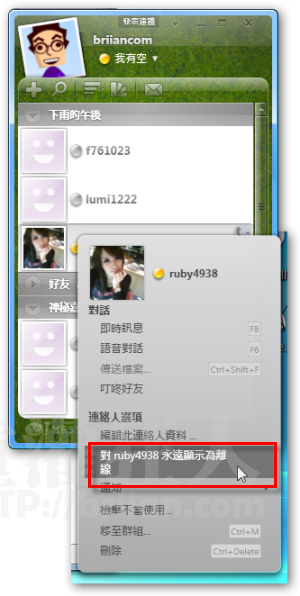
三、可將對話視窗多合一、或獨立顯示
第1步 在聊天視窗方面,當你開啟很多聊天視窗時,可以按一下視窗下方的合併或獨立視窗,或者用〔Ctrl〕+〔,〕或〔Ctrl〕+〔.〕快速鍵,將多個視窗合併在一起,或單獨分開聊天。要聊天時,只要按一下視窗下方的標籤,就可以切換到其他人的聊天畫面。
第2步 表情符號圖示已改為3D立體圖案,雖然也沒有很立體,不過還是有好看一些些。
第3步 傳送表情符號出去之後,表情符號圖示會以動畫顯示、放大,看起來滿有趣的。
第4步 這是網路電話的語音通話介面,看起來很像一回事。不過似乎沒有「視訊聊天」的功能唷...
第5步 每個聊天視窗可以設定自己的顏色,目前共有8種顏色(材質)可供挑選。
整體看起來是不錯,如果可以解決跟Email一樣的SPAM問題,甚至是跟MSN完全整合,讓我可以直接用MSN帳號登入,那就好了。不然我在Yahoo即時通上面都沒朋友,也沒得聊啊。